PowerPoint 無法播放視頻媒體時的 7 個方法
有時在設備上使用辦公產品(如 PowerPoint)時,會遇到一些錯誤。比如 PowerPoint 不能播放媒體 mp4,此錯誤可能會導致媒體內容無法正常工作或根本無法播放。PowerPoint 無法播放媒體文件是使用 PowerPoint 幻燈片時的常見錯誤,可能是由于 PowerPoint 本身的某些功能故障而導致的。在本文中,用戶可以了解導致該錯誤的原因以及相關的解決方案。
第 1 部分:Powerpoint 中無法播放視頻/音頻媒體的原因?
如果設備的屏幕彈出錯誤信息: PowerPoint 無法播放媒體,那么可能是以下一些原因導致的:
- 有時由于后臺應用程序或軟件,操作系統無法播放媒體文件。嘗試在另一臺設備上播放它們以檢查它們是否有效。
- 如果媒體文件在其他設備上正常工作,則設備存在問題。
- 檢查系統音量,將其調整到可聽級別,然后在 PowerPoint 中播放媒體文件。
- 打開 PowerPoint 的幻燈片播放選項。
- 檢查幻燈片音量。
- 有時 Windows 媒體播放器的升級問題會導致錯誤,根據要求更新、更換。
了解導致設備出現錯誤的原因后,下一步就是選擇合適的解決方案。以下是修復 PowerPoint 無法播放媒體 mp4錯誤的解決方案列表。
解決方案 1:設置媒體兼容性
嵌入媒體不會在 PowerPoint 中播放,可能是兼容的問題。用戶可以按照以下步驟設置媒體兼容性:
步驟 1啟動 PowerPoint 和演示文稿。在文件菜單中,選擇信息選項。
步驟2如果幻燈片中嵌入的媒體不兼容,屏幕上將出現“優化媒體兼容性”對話框。
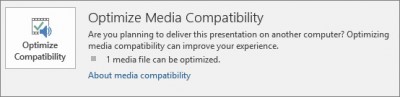
步驟 3通過單擊該選項掃描處理媒體文件。兼容性優化向導將修復它,如果問題沒有解決,實際原因將出現在對話向導中。
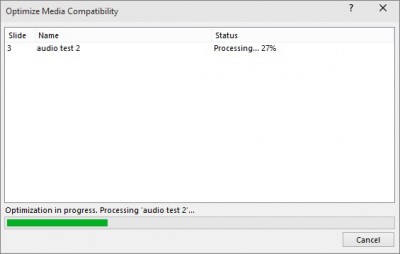
解決方案 2:檢查編解碼器
如果優化 PowerPoint 中的媒體兼容性沒有解決問題,那么下一個有效的解決方案是檢查編解碼器以修復無法播放媒體 mp4 的 PowerPoint。
步驟 1在設備上安裝多媒體編解碼器,它們將允許設備上的媒體文件順利運行。
步驟 2如果已經安裝了編解碼器,請更新它們。如果仍然無法正常工作,請重新安裝。
解決方案 3:確保支持音頻/視頻格式
PowerPoint 2010 支持 WAV 文件,如果使用 MP3 文件格式,將收到錯誤消息,即 PowerPoint 無法播放媒體。除了 WAV,PowerPoint 2016 還支持使用 AAC 音頻編碼的 M4a。
解決方案 4:轉換音頻或視頻文件
如果 PowerPoint 不支持媒體文件格式,可以使用第三方或在線軟件轉換媒體格式。
解決方案 5:設置鏈接值
設置鏈接值可以解決PowerPoint無法播放媒體的問題。PowerPoint 通常用于較小或有限的鏈接值,因此設置適當的鏈接值是可行的。通過增加 PowerPoint 中的鏈接值,可以將更大的文件嵌入到幻燈片中。以下是增加鏈接值的步驟:
步驟一打開PowerPoint,在工具選項中,選擇選項。
步驟二選擇General選項,這里可以看到設置鏈接值的選項,即Links Sounds With File Size Greater Than to 500000 KB(舉個例子)。
步驟三選擇要為文件設置的所需范圍,然后單擊“確定”保存更改。
解決方案 6:清除 TEMP 文件夾
PowerPoint 無法播放媒體的一個原因是臨時文件夾可能會影響 PowerPoint 的整體性能。如果使用的是兼容的媒體格式,已安裝編解碼器,鏈接值運行良好,那么可以刪除一些臨時文件夾以查看是否有所不同。
步驟 1 首先按 Window+R。
步驟 2 出現運行窗口的對話框;輸入路徑,即 %temp%
步驟 3 選擇所有帶有 TMP 路徑擴展名的文件并刪除它們。
步驟 4 刪除臨時文件后,重新啟動計算機。
第 2 部分: 使用萬興易修的視頻修復功能修復損壞的視頻
如果視頻在傳輸時意外損壞,那么最佳解決方案是萬興易修的視頻修復功能,它能夠修復 MOV、MP4、M4V、M2TS、MKV、MTS、3GP、AVI、FLV 和更多文件格式中已損壞、難以訪問、損壞的文件。它適用于各種相機,比如尼康、富士、三星、松下、大疆、鸚鵡、Skydio、奧林巴斯等。此工具專為在計算機或其他地方播放時出現問題的視頻、音視頻同步問題、視頻播放中斷、視頻卡住等而設計。
步驟一添加損壞視頻
下載安裝萬興易修軟件并啟動,在軟件首頁直接點擊“添加”按鈕;開始瀏覽SD卡/U盤/電腦磁盤不能正常播放的視頻文件,鼠標全選或者是使用Ctrl+逐一選擇,然后點擊“打開”完成視頻導入工作。如果有缺漏的,可以點擊左下角的灰色“添加”按鈕繼續添加



步驟二修復視頻
點擊右下角的“修復”按鈕,軟件就會開始執行修復操作。具體的修復時間和視頻文件大小及損壞程度有關,一般不超過3分鐘,如果時間較長請耐心等待。



步驟三保存視頻
完成修復之后點擊視頻縮略圖上的播放按鈕或文件下方的預覽按鈕預覽播放視頻,檢驗視頻是否修復成功,然后保存到電腦即可完成破損視頻修復工作。
- 如果批量修復的視頻文件較多的話可以通過列表表頭的【文件名】【文件路徑】【文件大小】【修改日期】【文件操作】進行順序和倒序的排序查看;
- 如果批量修復的視頻都成功了,可以直接 點擊右下角的“保存全部”按鈕保存到本地電腦;
- 如果有部分沒有修復成功,可以列表每一行末尾的“保存”按鈕將修復成功的視頻保存到本地電腦;







